以下の手順で、エントリーごとにQRコードを作成できます:
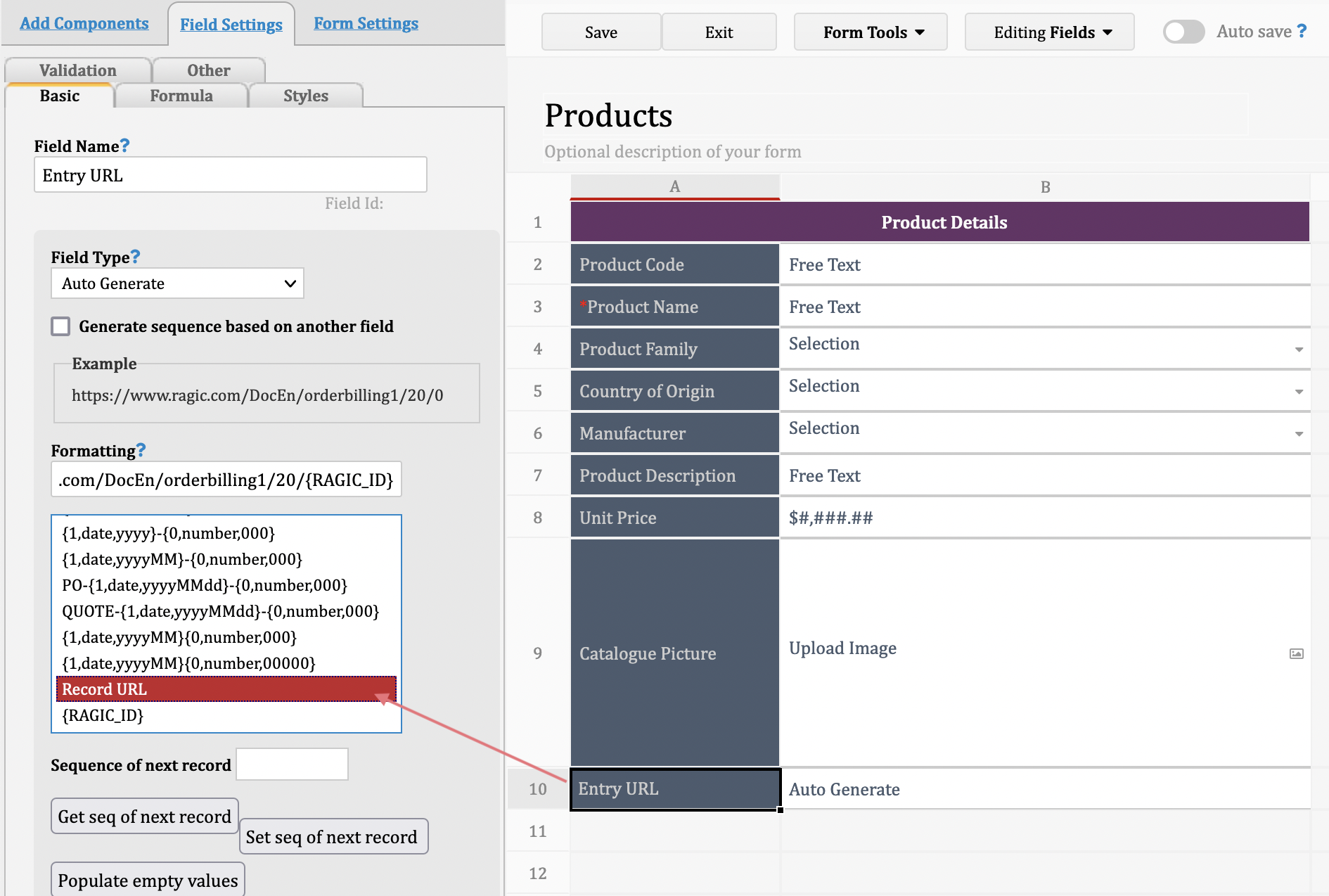
注:必要に応じて、このフィールドを 非表示 にすることができます。
このステップでは、既存のすべてのエントリーに形式を適用します。 既存のエントリーがない場合は、このステップをスキップしてかまいません。
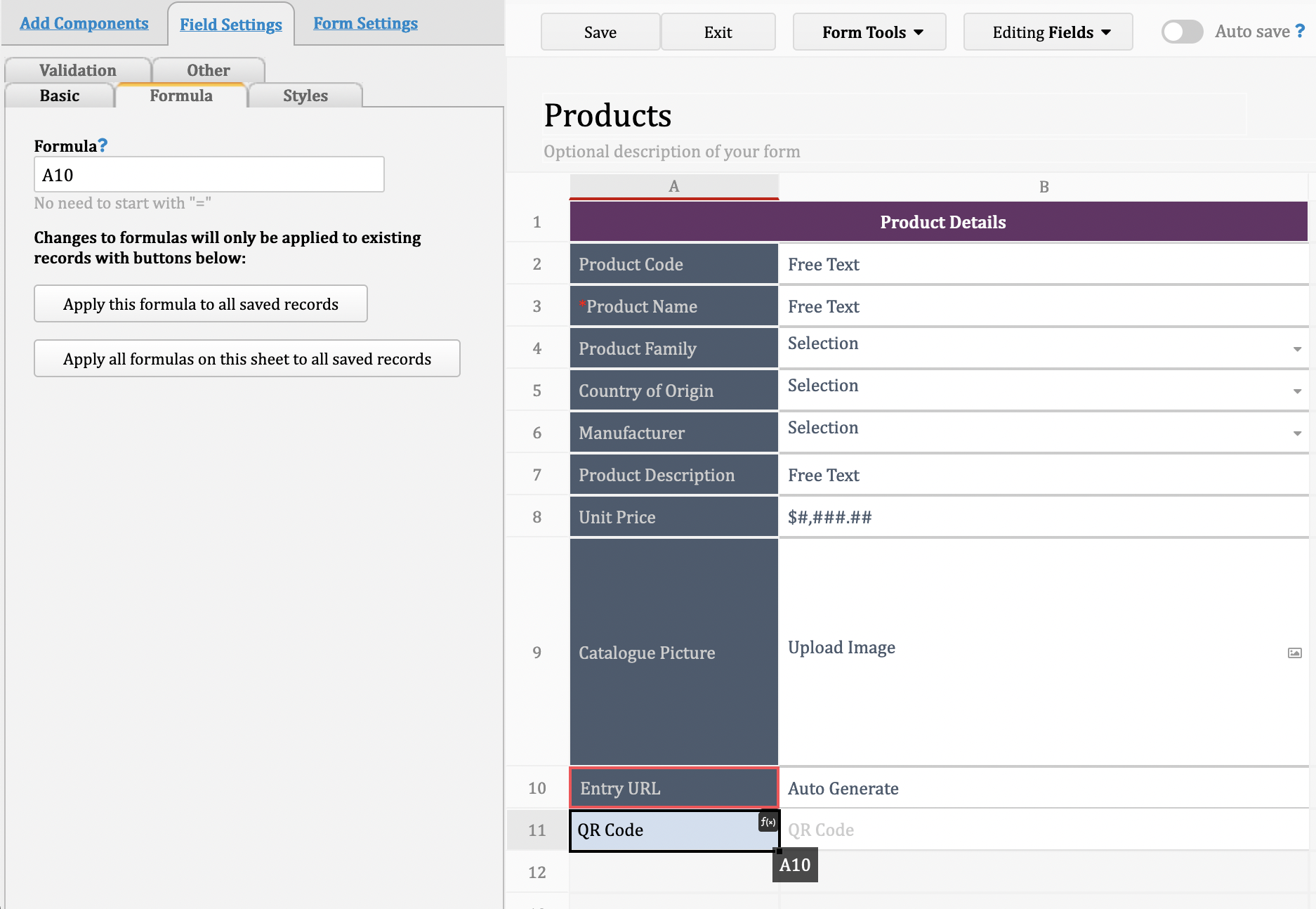
新しい数式の設定を、既存のすべてのエントリーに適用するステップです。既存のエントリーがない場合は、このステップをスキップできます。
再計算が完了すると、「QRコード」フィールドにQRコードが表示されます:
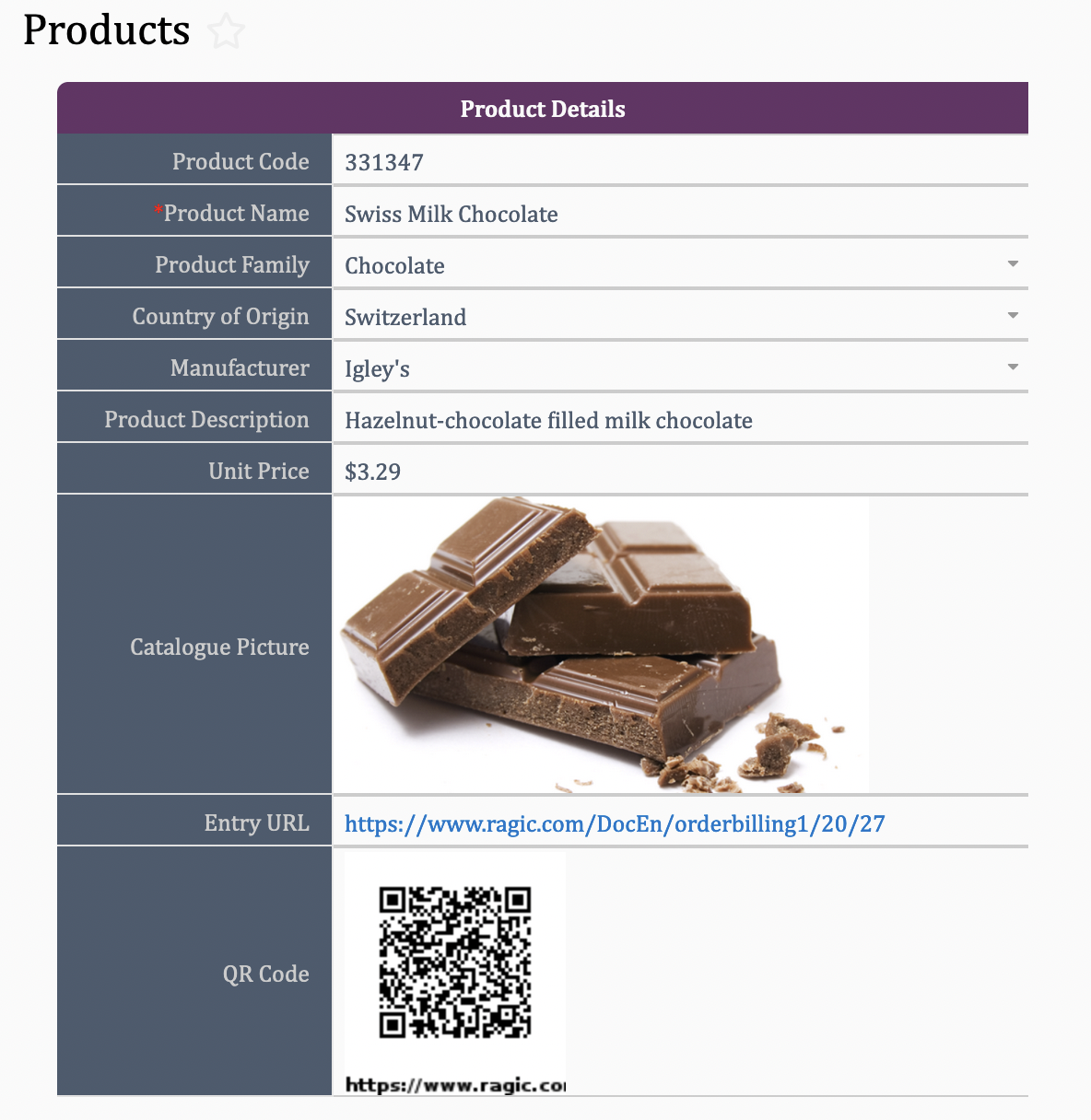
ユースケースに応じて適切なアクセス権限を設定することができます。 例えば、Ragicアカウントの有無にかかわらず、すべてのユーザーにエントリーを閲覧させたい場合は、"EVERYONE "ユーザーグループに "閲覧のみ"のアクセス権を付与してください。
一部のユーザーグループのみにエントリーを閲覧させたい場合は、 こちらの記事 でアクセス権利レベルの違いを紹介していますので、参考にしてください。
ラベルを印刷したら、製品や機器に貼り付けることができます。ユーザーはQRコードをスキャンすることで詳細情報を見ることができます。